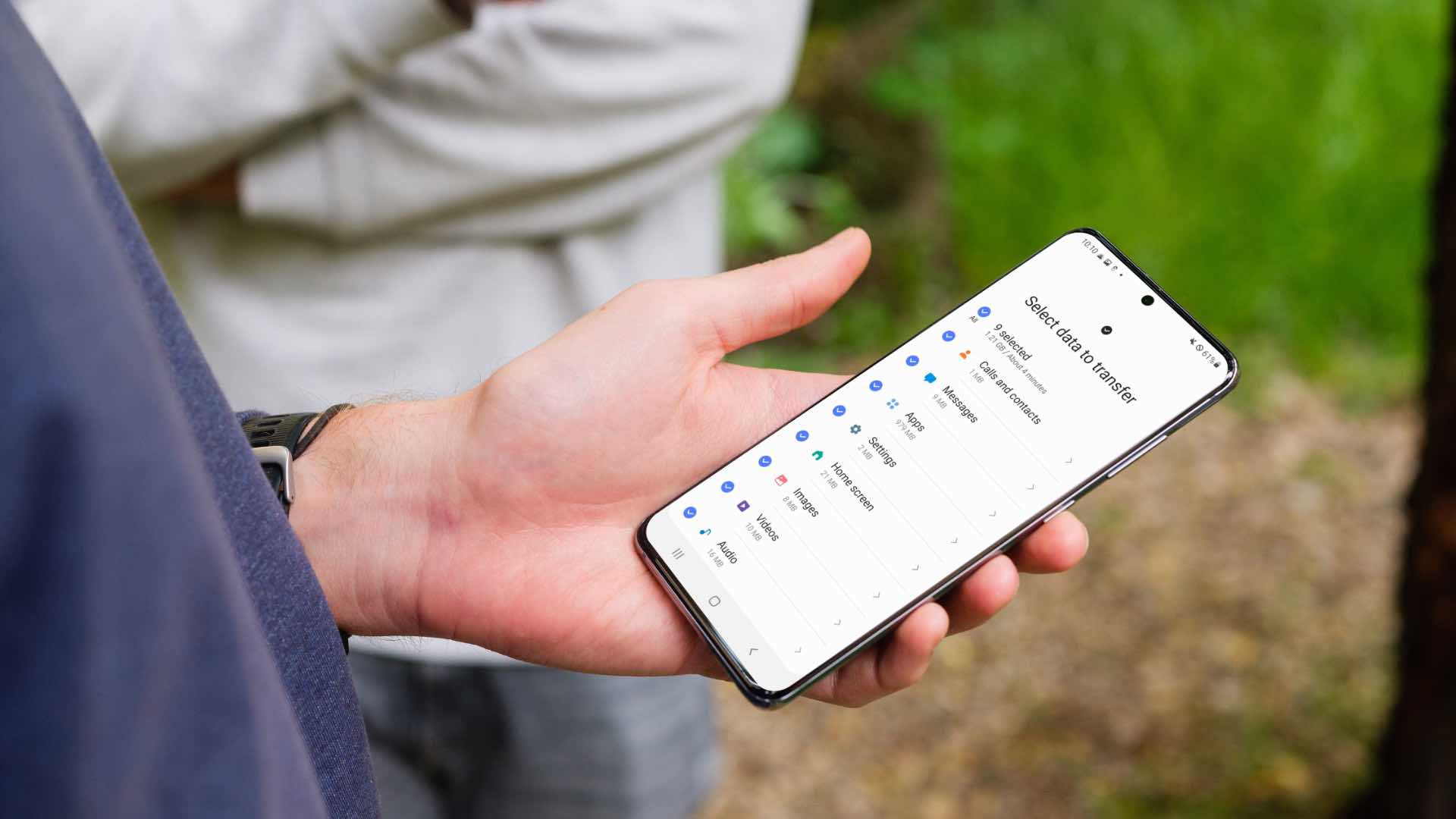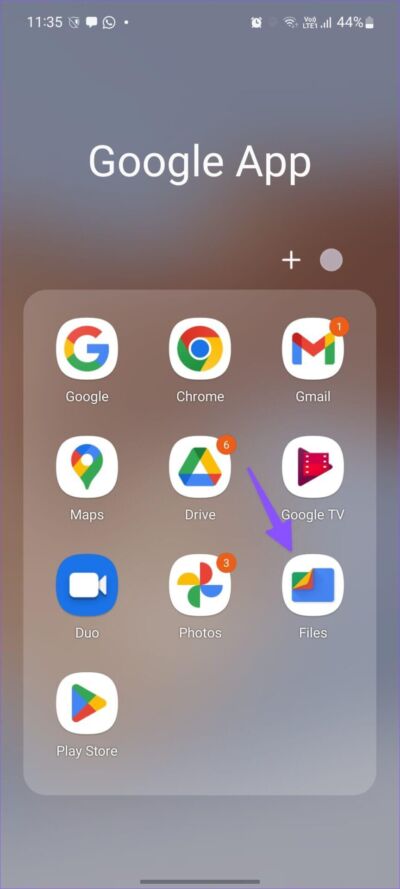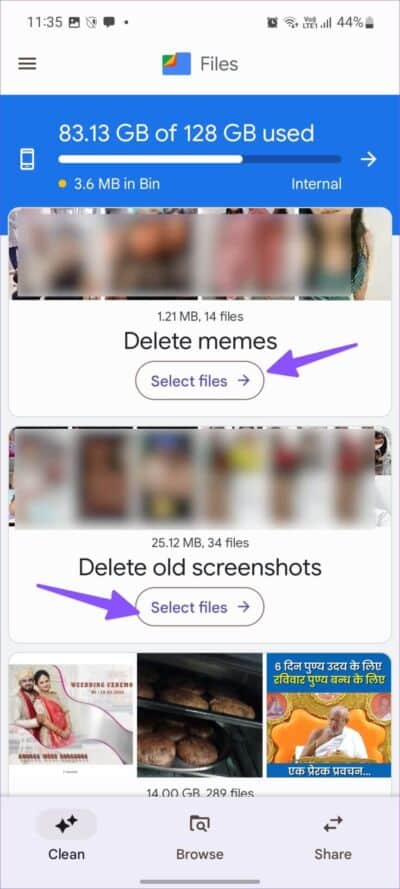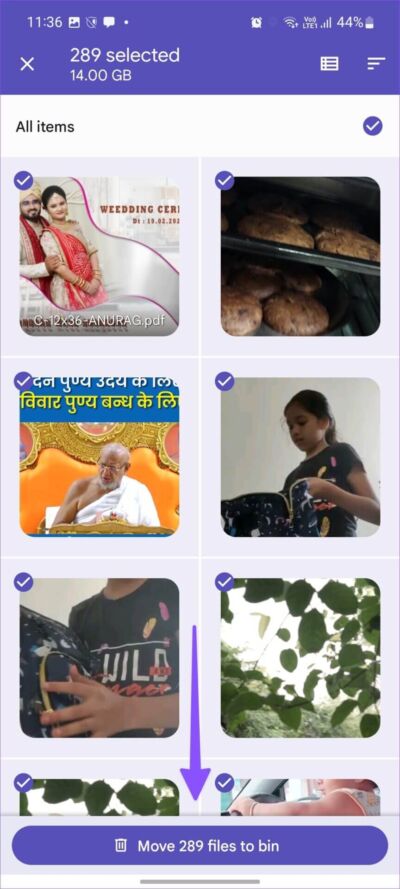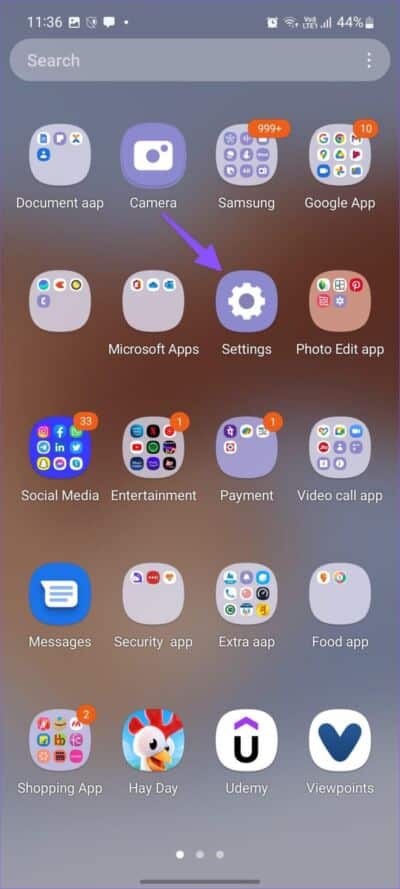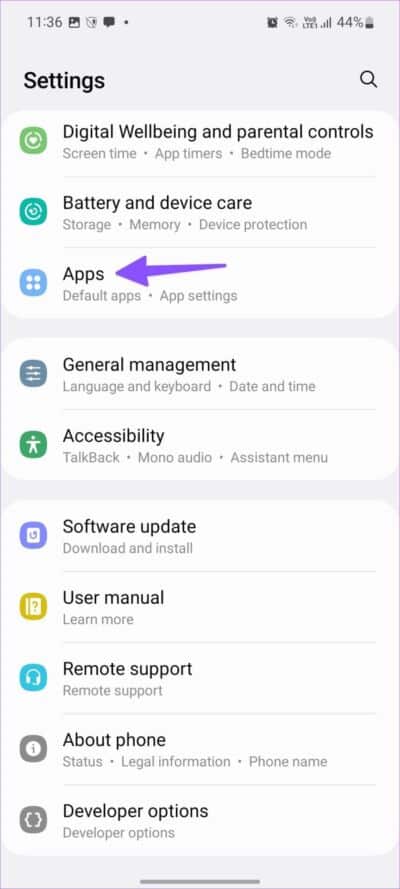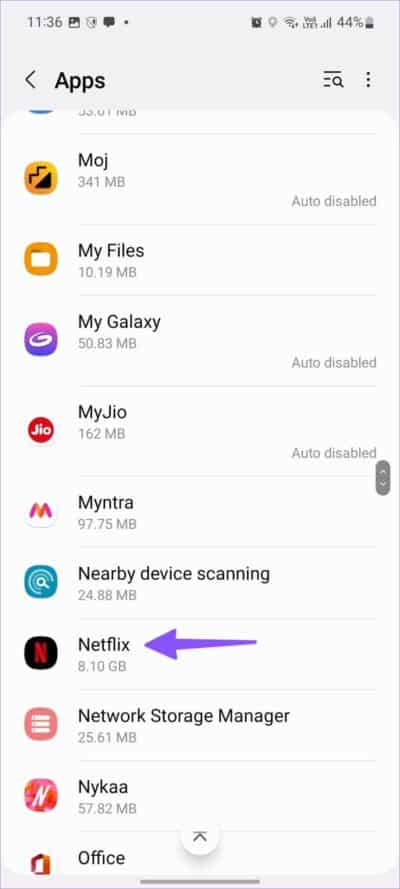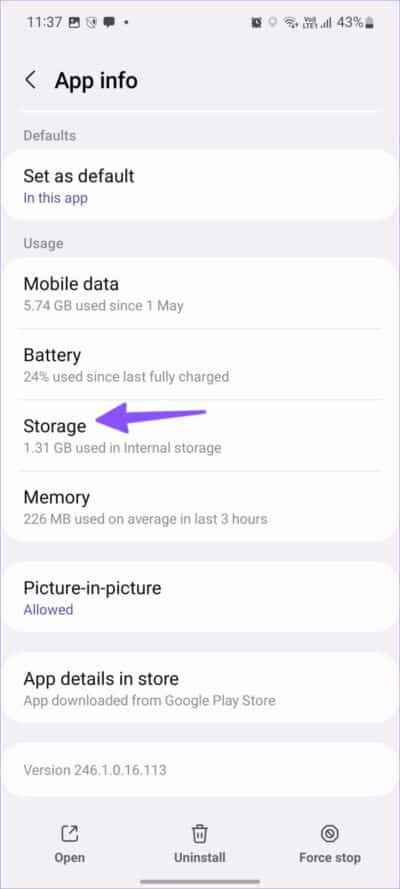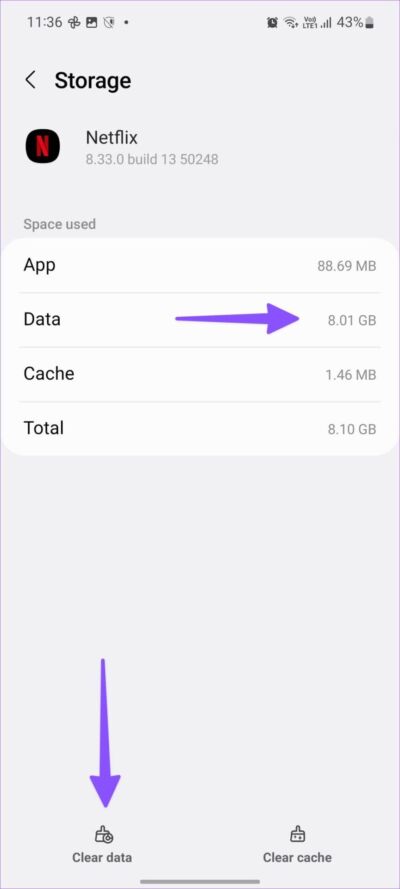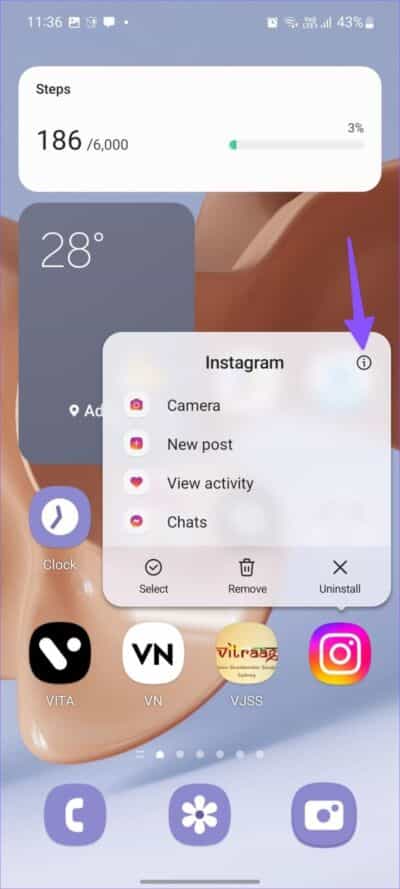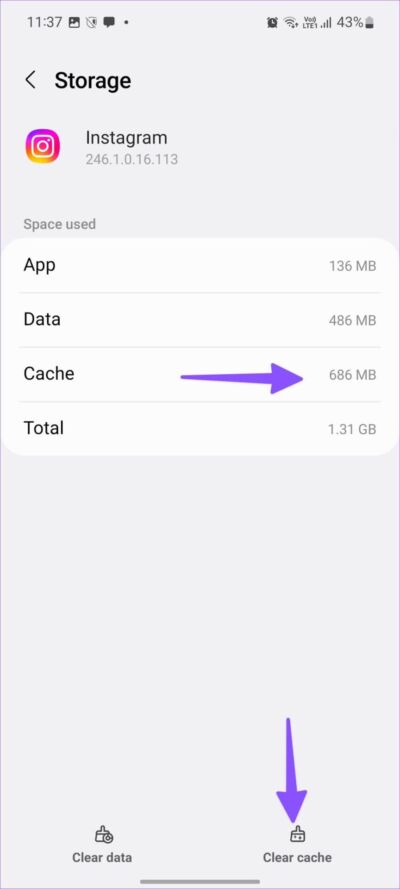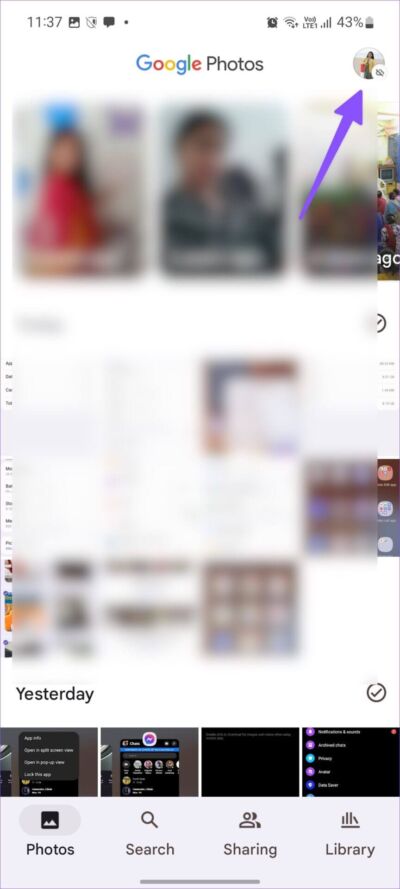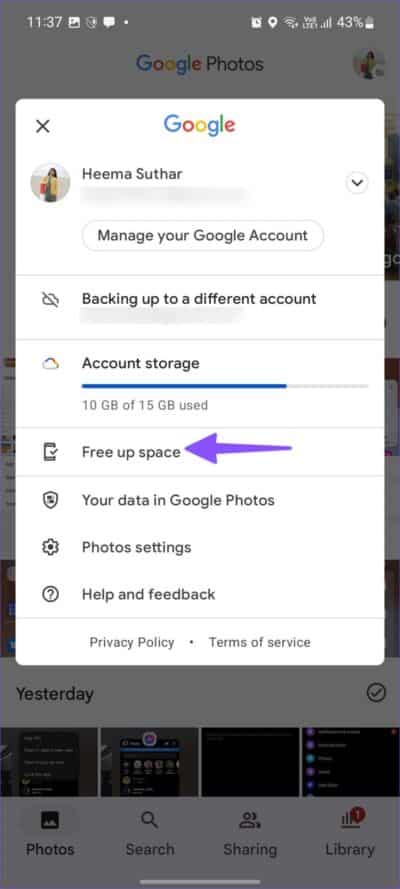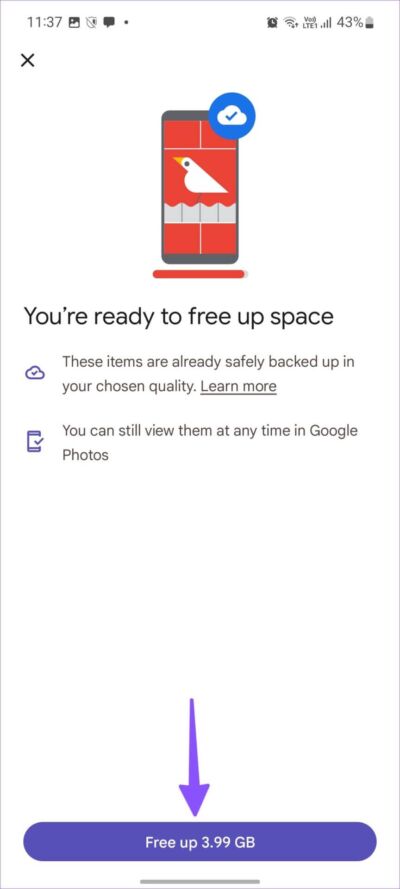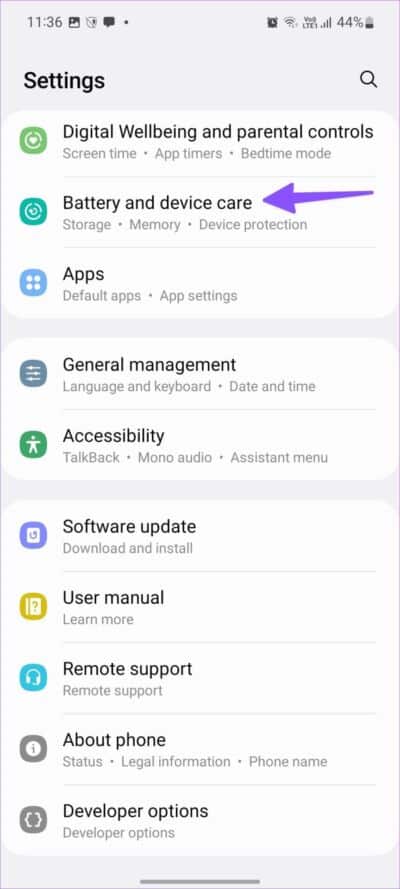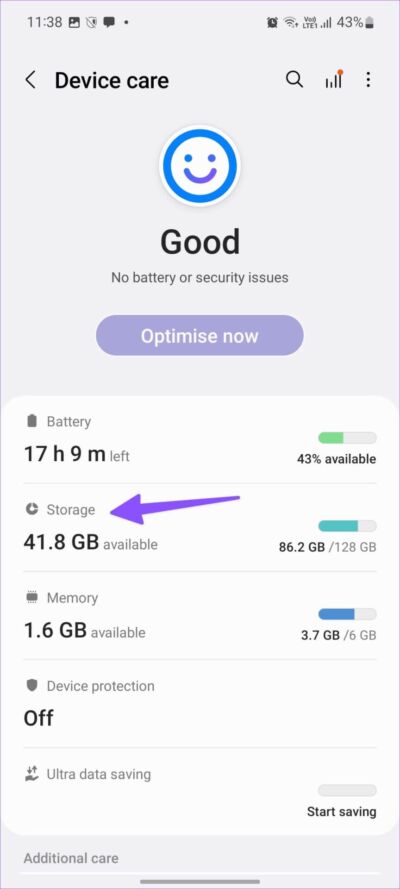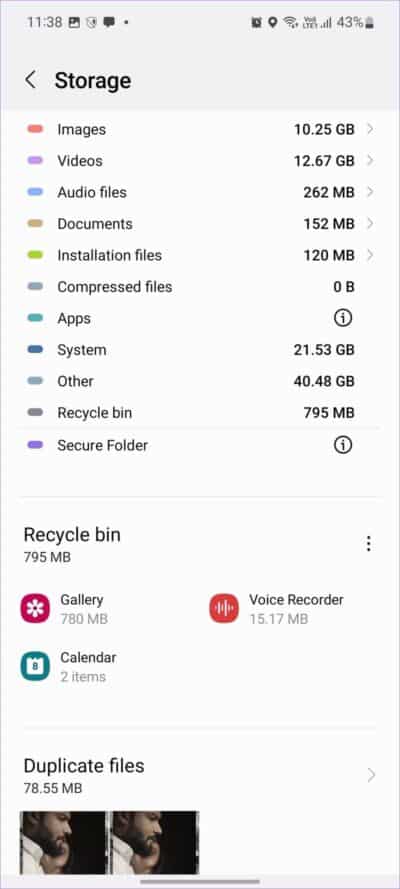Top 7 Möglichkeiten, Speicherplatz auf Android freizugeben, ohne Apps zu löschen
Aufgrund von unzureichendem Speicherplatz auf Android können Leistungs-, Kamera- und Spieleprobleme auftreten. Sie müssen einen kostenlosen Mindestspeicherplatz freihalten, damit Apps und Dienste auf Ihrem Android-Gerät ordnungsgemäß funktionieren. Es ist einfach, Apps zu deinstallieren, um Speicherplatz freizugeben, aber Sie benötigen diese Apps möglicherweise gelegentlich, und es ist nicht bequem, sie jedes Mal aus dem Google Play Store herunterzuladen. Alternativ können Sie die folgenden Tricks befolgen, um Speicherplatz auf Android freizugeben, ohne Apps zu löschen.
Sie können Ihr Android-Telefon auch mit einem Desktop verbinden und Mediendateien übertragen, um Speicherplatz freizugeben. Es ist jedoch unpraktisch und zeitaufwändig. Hier sind einige Tipps, wie Sie Speicherplatz auf Ihrem Android-Gerät freigeben können, ohne installierte Apps zu berühren.
1. Suchen und entfernen Sie große Mediendateien
Sie können große Videos manuell aus der Telefongalerie-App entfernen. Es kann jedoch einige Zeit dauern, diese Dateien aus Ihrem Telefonspeicher zu finden und zu löschen. Google hat eine praktische Datei-App, um große Dateien auf dem Telefon automatisch zu erkennen. Schauen wir es uns in Aktion an.
Schritt 1: Laden Sie die Dateien-App Aus dem Google-Play-Store.
Schritt 2: Öffnen Dateien-App und gib es Speichererlaubnis Erforderlich.
Schritt 3: Wille Die Anwendung überprüfen telefon speicherplatz So finden Sie Screenshots und große Dateien.
Schritt 4: Sie können sie auswählen und im Handumdrehen von Ihrem Telefon entfernen.
2. Löschen Sie Downloads von Streaming-Apps
Der obige Trick funktioniert nur für Dateien, die auf Ihrem Telefon gespeichert sind. Dateien können Offline-Inhalte von Apps wie Netflix, Spotify oder YouTube nicht erkennen und entfernen. Wenn Sie Musikalben auf Spotify oder eine ganze TV-Staffel auf Netflix herunterladen, kann dies viel Speicherplatz auf Ihrem Telefon beanspruchen. Es ist an der Zeit, Speicherplatz von diesen Apps freizugeben, ohne sie zu deinstallieren.
Schritt 1: Öffnen die Einstellungen auf Ihrem Android-Handy.
Schritt 2: Scrollen Sie zu Anwendungen.
Schritt 3: Verifizieren Liste der installierten Anwendungen Mit Stauraum.
Schritt 4: Scrollen Sie zu Netflix (oder einer anderen App, die mehr Platz beansprucht). Schauen Sie sich zum Beispiel den Bildschirm unten an. Netflix verbraucht ungefähr 8 GB Speicherplatz.
Schritt 5: Lokalisieren Die Anwendung um das Informationsmenü zu öffnen.
Schritt 6: Scrollen Sie zu Lager.
Schritt 7: Klicke auf Daten löschen.
Sie können auch die jeweilige App öffnen und die Offline-Inhalte aus der Liste der Downloads entfernen.
3. Löschen Sie den Cache häufig verwendeter Apps
Cache sind kleine Datendateien, die Apps auf Ihrem Telefon speichern, um die Leistung zu verbessern. Im Laufe der Zeit sammeln einige Apps eine lächerliche Menge an Cache und nehmen mehr Platz auf Ihrem Telefon ein. Folgen Sie den unteren Schritten Um den Cache zu löschen in einer Bewerbung.
Schritt 1: Lange drücken Eine der Apps und öffnen Informationsliste.
Schritt 2: Öffnen Lager.
Der Schritt 3: Lokalisieren Cache leeren.
Wiederholen Sie die gleichen Schritte für die anderen Apps auf Ihrem Telefon.
4. Probieren Sie Light-Apps aus
Entwickler wie Facebook und Microsoft bieten leichtgewichtige Apps für Android an. Wenn Messenger, Outlook, Facebook usw. mehr Platz auf Ihrem Telefon einnehmen, können Sie leichtere Apps verwenden.
Lite-Apps für Android-Smartphones sind für Einsteiger konzipiert und nehmen weniger Platz ein. Sie könnten einige Funktionen vermissen oder auf einige Animationsfehler stoßen, aber sie erledigen die Arbeit.
5. Verwendung von Cloud-Speicher
Wenn Sie ein Google One- oder Microsoft 365-Abonnent sind (alle Microsoft 365-Abonnenten erhalten 1 TB OneDrive), können Sie Cloud-Speicher verwenden, um Speicherplatz auf Ihrem Telefon freizugeben.
Sie können Fotos und Videos auf Google Drive oder OneDrive hochladen und diese Dateien von Ihrem Telefon löschen. Dadurch wird Speicherplatz auf Ihrem Telefon frei und Sie können jederzeit von anderen Geräten aus auf diese Fotos und Videos zugreifen.
6. Leerer Speicherplatz von Google Fotos
Am meisten bevorzugt Android-Nutzer Google Fotos App Sichern Sie Ihre Mediendateien. Die App verfügt über ein praktisches Tool zum Löschen Ihrer gesicherten Fotos und Videos von Ihrem Telefon. Befolgen Sie die folgenden Schritte.
Schritt 1: Öffne eine App Google Fotos auf Ihrem Android-Handy.
Schritt 2: Klicke auf Dein Profilbild in der oberen rechten Ecke.
Schritt 3: Lokalisieren Geben Sie Speicherplatz frei.
Schritt 4: Verifizieren Menge an Platz die Sie auf Ihrem Telefon bearbeiten können.
Verwenden Sie dasselbe Menü, um die Daten zu entfernen, die auf Ihrem Telefon gesichert wurden.
7. Überprüfen Sie den Speichermanager
Original Equipment Manufacturers (OEMs) wie Samsung und Xiaomi verfügen über einen dedizierten Speichermanager, um Speicherplatz freizugeben, ohne Apps zu löschen. So können Sie es verwenden.
Hinweis: Wir nehmen das Samsung Galaxy-Telefon mit One UI 4.1 basierend auf Android 12 als Beispiel.
Schritt 1: Öffnen die Einstellungen auf Ihrem Samsung Galaxy-Handy.
Schritt 2: Scrollen Sie zu Batterie- und Gerätepflege.
Schritt 3: Menü öffnen Lager.
Schritt 4: Sie können den Papierkorb Ihres Telefons überprüfen und doppelte und große Dateien entfernen, um sie zu entfernen.
Verwenden Sie den Gerätespeicher intelligent
Sie können auch die Videoaufzeichnungseinstellungen von 4K auf Full HD anpassen, um Speicherplatz zu sparen. Mit den oben genannten Tricks sollten Sie problemlos etwa 10 GB – 15 GB Speicherplatz auf Ihrem Android-Telefon wiederherstellen. Wenn Sie ein iPhone haben und dieselben Speicherprobleme haben, lesen Sie unseren speziellen Beitrag So geben Sie Speicherplatz auf Ihrem iPhone frei, ohne Apps zu löschen.